
После взлома устройства iOS вы получаете доступ к Cydia, дикой западной границе настроек, тем и приложений, которые нельзя получить в собственном магазине Apple App Store. Джейлбрейк дает вам свободу настраивать свое устройство по своему усмотрению, устанавливая различные плагины, расширения системного уровня, настройки и приложения из Cydia.
Через некоторое время вы можете накопить довольно много приложений и пакетов Cydia, и важно сохранять резервные копии ваших покупок и загрузок для безопасного хранения. Будь то твик, за который вы заплатили 2 доллара, или бесплатный, вы не захотите потерять то, что нашли во время своей карьеры джейлбрейка.
Каждые несколько месяцев для последней версии iOS будет выходить новый джейлбрейк, и вам нужно будет повторно делать джейлбрейк своего устройства iOS. Восстановление стандартной версии iOS перед взломом приведет к удалению всех ваших приложений и настроек. В окончательном обзоре Cult of Mac мы покажем вам лучшие способы резервного копирования и восстановления приложений Cydia на взломанном устройстве iOS.
Самый простой способ: Cydia
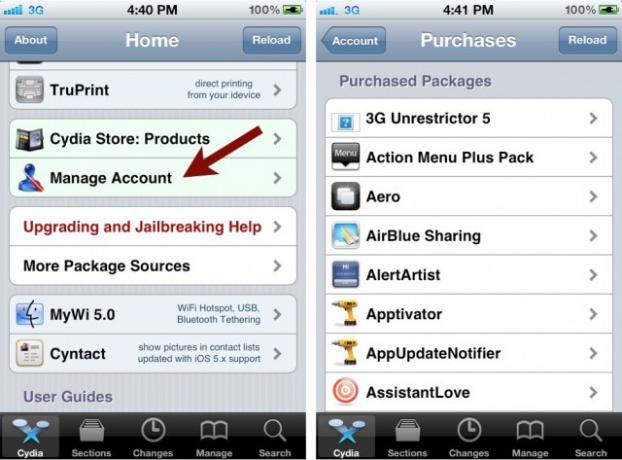
Как и Apple App Store, Cydia ведет учет покупок, совершенных вами с помощью своей учетной записи. Вы можете просмотреть весь свой список устанавливаемых покупок, посетив окно «Управление учетными записями» в Cydia. Войдите и нажмите «Устанавливаемые покупки». Все настройки и приложения, которые вы купили с идентификатором учетной записи Cydia, будут перечислены в списке, который вы сможете бесплатно установить снова.
Это определенно самый простой способ, но есть одна загвоздка: Cydia ведет учет только оплаченный приложения и твики для взлома, а не бесплатные. Если вы установили бесплатный твик, его не будет в этом списке. Но эй, это бесплатно. Вероятно, вы снова найдете его в Cydia при следующем побеге из тюрьмы.
Вместо использования приложения резервного копирования некоторые взломщики предпочитают использовать эту функцию в Cydia для получения купленных пакетов. После повторного взлома и повторной установки Cydia на устройство iOS вы можете войти в свою учетную запись и установить все, что вы приобрели ранее. Всегда есть небольшое изменение: разработчик может вытащить настройку или приложение из Cydia, прежде чем вы сможете загрузить его снова, и в этом случае вы не сможете вернуть его без локальной резервной копии. Если данные вашей учетной записи Cydia будут потеряны или изменены, вы также потеряете доступ к этому списку устанавливаемых покупок.
Самый дешевый способ: OpenBackup

Если вам нужна собственная резервная копия приложений и настроек Cydia, OpenBackup - лучший бесплатный вариант. Вы можете скачать OpenBackup в Cydia. Приложение автоматически создаст резервную копию ваших приложений для взлома и настроек с помощью iCloud или iTunes.
После того, как вы нажмете «Резервное копирование», OpenBackup сохранит все ваши пакеты Cydia в файловой системе вашего iPhone, тем самым переместив их в iCloud или iTunes через соединение кабеля синхронизации. Когда вы загружаете новую версию iOS и повторно делаете джейлбрейк своего устройства, снова установите OpenBackup из Cydia. Нажмите «Восстановить», и приложение загрузит ваши платные и бесплатные пакеты и установит их для вас. Прочтите инструкции приложения для получения дополнительной информации.
Самый лучший способ: PKGBackup

PKGBackup - бесспорный король приложений для резервного копирования после взлома в Cydia, но недостатком является то, что это будет стоить вам 8 долларов. Для серьезного взломщика это приложение определенно стоит своих денег. PKGBackup - не самое красивое приложение, но оно работает и может похвастаться большинством функций.
Вы можете выбрать один из трех способов резервного копирования ваших приложений и настроек: сохранение данных локально в контакте адресной книги или сохранение их по беспроводной сети с помощью Dropbox или SugarSync. Есть много параметров для настройки, включая повторное резервное копирование.
PKGBackup просканирует ваше взломанное устройство iOS, чтобы определить, что вам нужно для резервного копирования, и приложение. позволит вам выбрать типы файлов для сохранения (файлы настроек, источники Cydia, приложения App Store, так далее.). После того, как вы проверили все, что хотите, сделайте резервную копию в облаке или на контакт. Когда вы повторно делаете джейлбрейк и устанавливаете PKGBackup из списка устанавливаемых покупок в Cydia, выполните восстановление из предыдущей резервной копии, чтобы все вернулось на круги своя.
Сохранение в адресной книге контактов хорошо, если вы синхронизируете свое устройство iOS с Mac и хотите создать локальную резервную копию, но Dropbox - самый простой вариант. PKGBackup создаст папку в вашем Dropbox, из которой он будет автоматически извлекаться, когда вам нужно будет восстановить. Проще простого!
Второй лучший способ: xBackup
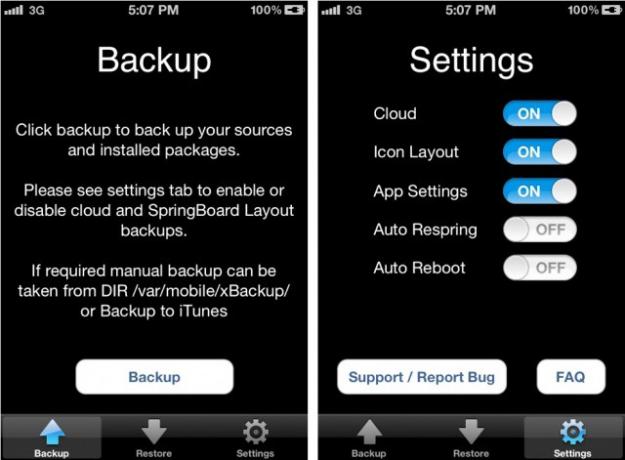
Более дешевая альтернатива PKGBackup - xBackup. Это приложение за 1,50 доллара, также доступное в Cydia, немного проще для резервного копирования приложений и настроек. xBackup сохраняет все, от макета вашего приложения до индивидуальных настроек приложения, что делает его достойным конкурентом.
После установки xBackup просто нажмите «Резервное копирование» и пусть приложение сделает свое дело. Синхронизируйте свое устройство iOS с iTunes, чтобы сохранить файлы резервных копий. Когда вы повторно сделаете джейлбрейк и синхронизируете свое устройство iOS с iTunes, установите xBackup в Cydia и используйте функцию «Восстановить». Приложение восстановит ваши настройки и настройки, и все будет в порядке.
Резюме
Причинным взломщикам не нужно беспокоиться о резервном копировании приложений и настроек Cydia вручную. Если вы более опытный пользователь, PKGBackup - лучший вариант, который поможет вам не потерять покупки или настройки на взломанном устройстве iOS. xBackup также является отличной альтернативой по более низкой цене.



